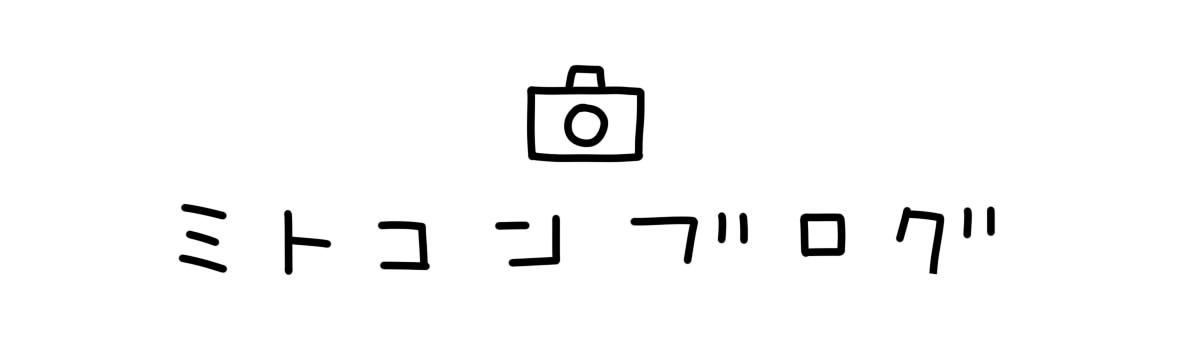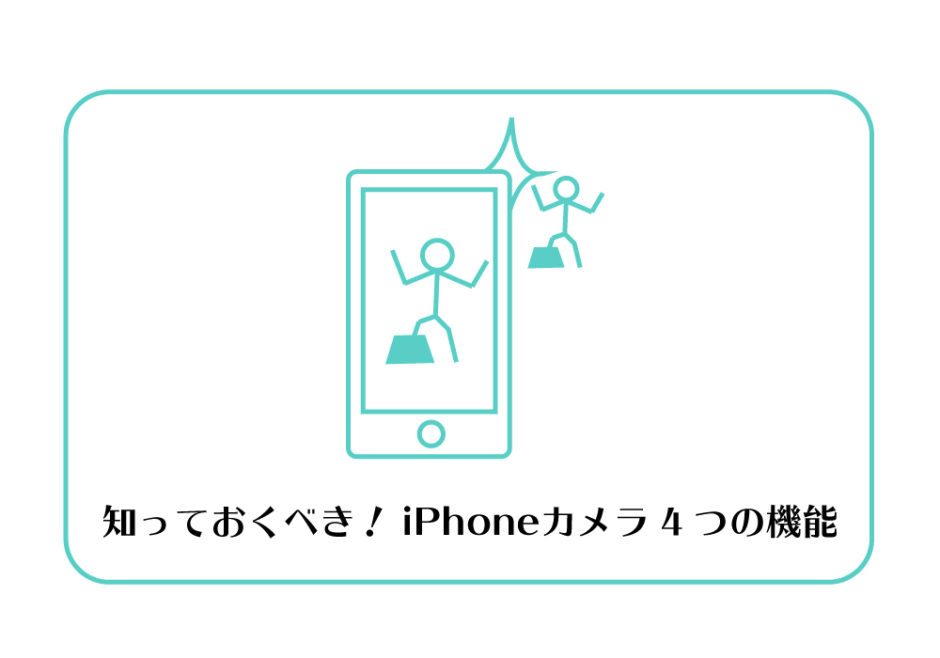- iPhoneだけで綺麗な写真を撮るには?
- iPhoneで面白い写真を撮りたい!
- 映える写真を撮影したい!
こんにちは!RAKIです!
この記事では『iPhoneカメラの機能4つと加工する際のコツ4つ』について紹介していきます。
iPhoneは数年前と比べ、アップデートによってさまざまな機能が追加され続けています。
そのためカメラの機能や撮り方を理解しておけば、普通のカメラと変わらないくらいのクオリティーの撮影も可能になります!
今回はそんなiPhoneを使って『綺麗な写真を撮るための方法』について、以下で詳しく解説していきますね!
もくじ
iPhoneでも十分綺麗な写真は撮れる!
iPhoneでも綺麗な写真は撮ることはできます。
なぜならiPhone自体も昔と比べ進化しており、『iPhoneX』のカメラは1200万画素もあるので、普通のデジタルカメラと差はありません。
そのため一眼レフなどの大きなカメラが買えないという方でも、iPhoneさえあれば綺麗な写真を撮ることはできますよ!
しかしそのためにはiPhoneのカメラにどんな機能があるのか知っておかないければならないので、次の見出しで解説しますね!
iPhoneで写真を撮る際に使うべき機能4つ
ではiPhoneのカメラの機能について紹介します。
あらかじめ機能について把握しておけば、状況に合わせて機能を使い分けることができますよ!
では以下で、iPhoneカメラの便利な機能4つについてそれぞれ紹介していきますね。
- 写真の明るさは「露出」を調節
- 構図の整理に最適な「グリッド」
- 明るさとピントを固定「AE/AFロック」
- 背景をぼかすなら「ポートレート」
1. 写真の明るさは「露出」を調節
まず一つ目は、露出の調節です。
露出を調節することでどうなるかというと、被写体自体の『明るさ』を変えることができます。
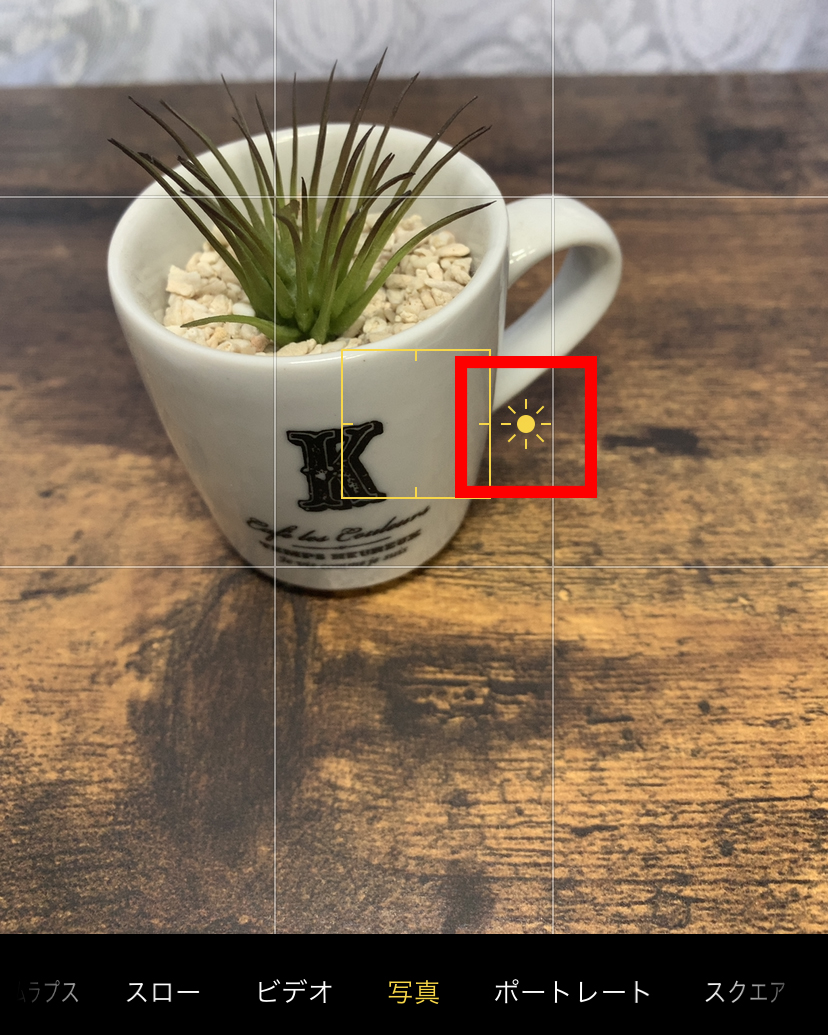
やり方は以下の通りです。
- 画面をタップする
- タップすると右に太陽のマークが表示されることを確認する
- 確認できたらそのマークの部分を上または下にスワイプする
といったように、明るさをあげたければ上にスワイプ、明るさを下げたければ下にスワイプして明るさを調節します!
 先生
先生
2. 構図の整理に最適な「グリッド」
2つ目の機能は『グリッド』です。
グリッドを使うメリットは、構図のバランスを整えることが可能です。

別記事でも写真は水平を意識することが大切だと記述していますが、グリッドを表示させることで被写体が斜めっているのかなどが一目で把握できます。
そのため写真初心者・上級者問わず、iPhoneで写真を撮る際はグリッドを使用することをオススメします!
グリッドの表示方法は以下の通りです。
- ホーム画面に戻り、設定を開きます。
- その後設定の中にある『カメラ』という項目をタップします。
- すると、その中に『グリッド』という項目があるのでオンに設定します。
- オンにした後、カメラを開くと画面上にグリッドが表示されます。
グリッドで撮影することに慣れると、自然と綺麗な構図が理解できるようになりますよ!
3. 明るさとピントを固定「AE/AFロック」
次は明るさとピントを固定できる『AE/AFロック』について解説します。
そもそも「AEロック」とは、普通のカメラにもある機能で、先ほど解説した露出を現在の状態で固定する際に使う機能です。
「AFロック」は、現在合わせているピントを固定するための機能になります。
その2つの機能は、iPhoneでも使うことが可能です。
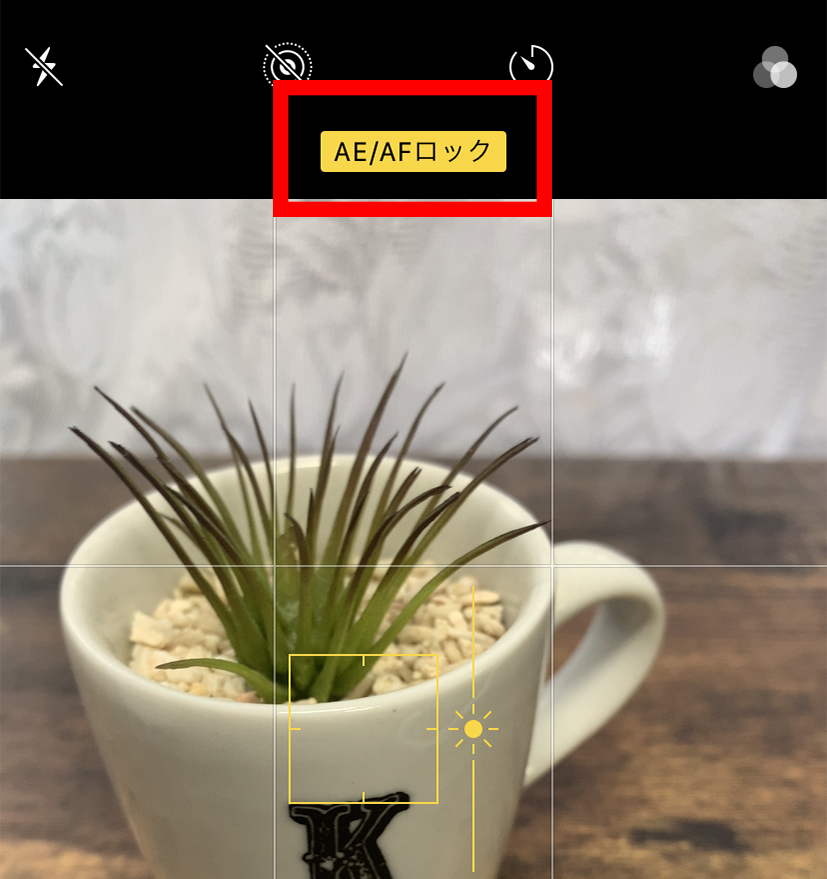
主な使い方としては、ベストな『明るさ』かつ『ちょうどいいピント』に設定しておき、あとはタイミングを見計らって撮影できます。
意識できれば、難しい環境の撮影もやりやすくなります!
AE/AFロックのやり方は以下の通りです。
- カメラを起動したら画面に移るピントを合わせたい部分を長押しして、ピントを合わせます。
- すると、ピントが合っている部分がずっと表示されます。(これでAFロックは完了!)
- そしてあとは機能1でも紹介したように、太陽のマークを上または下にスワイプさせて露出を調節します。(AEロック完了!)
4. 背景をぼかすなら「ポートレート」
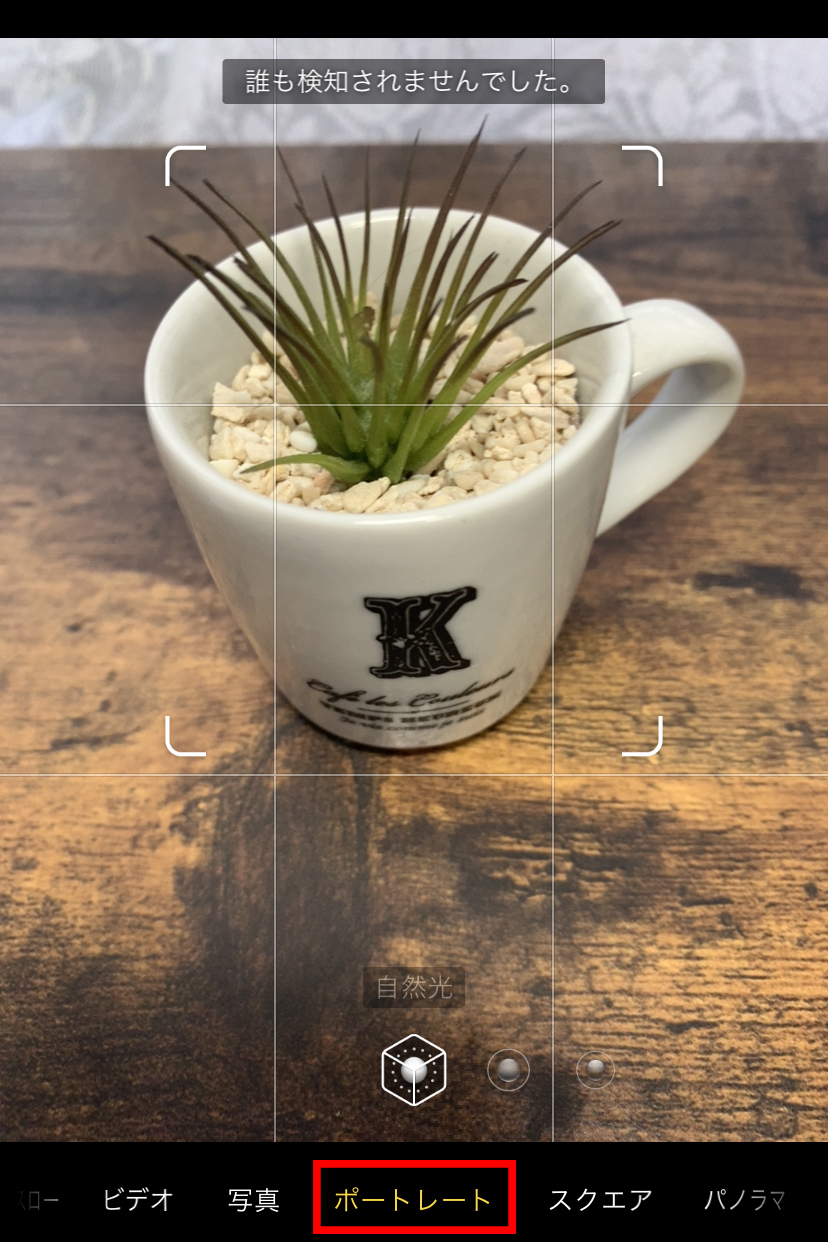
4つ目の機能は『ポートレート』です。
ポートレートは「写真モード」の左にあり、種類は3種類あります。
- 自然光:撮影と変わりないが、被写体の背景をぼかしたい時にオススメ!
- スタジオ照明:被写体にスタジオ照明が当てられているような写真が撮れるので、被写体を明るく見せたい時にオススメ!
- 輪郭強調照明:被写体の輪郭を強調したい時にオススメ!
状況によってモードを使い分ければ、簡単にメリハリのある綺麗な写真を撮ることも可能です。
 女の子
女の子
写真は構図で変わる!iPhoneでも意識できる2つの構図
次にiPhoneでの撮影で意識すべき2つの構図について紹介します。
写真は構図を整えるだけで美しくなるので、意識してみましょうね!
- 三分割構図
- 対角線構図
構図1:三分割構図
三分割構図とは、下の写真のように縦横三分割して、主な被写体をバランスよく配置する構図です。
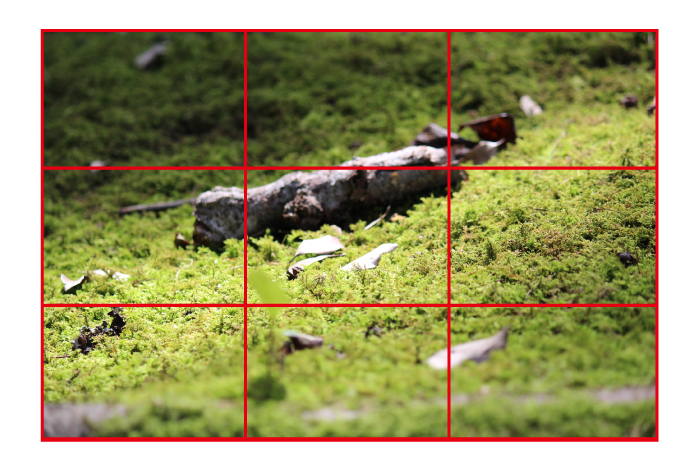
縦線と横線が交わるポイントを意識して撮影すれば、写真初心者の方でも簡単に綺麗な写真が撮れるようになります。
 先生
先生
構図2:対角線構図
2つ目の構図は、対角線構図です。
対角線構図とは、下の画像のように被写体を対角線上に配置する構図です。
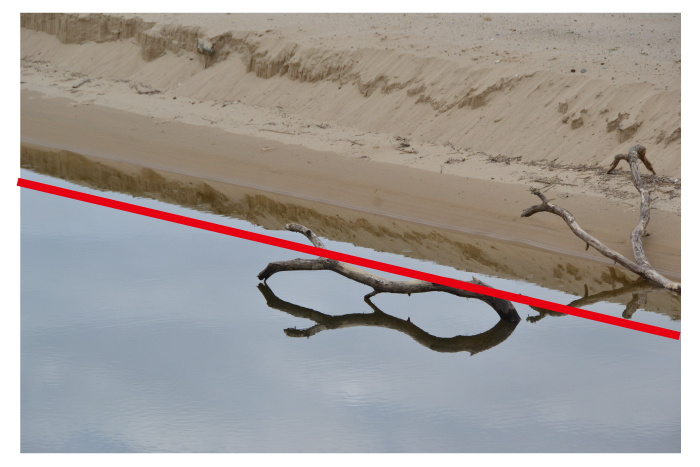
主に背景の奥行きを見せたい状況などに使います。
被写体だけではなく、その場の雰囲気を伝えたい時にも最適ですよ!
最後の仕上げ!iPhoneで撮った写真を加工する際のオススメアプリ2つ
次にiPhoneで撮った写真を加工するアプリについても把握しておきましょう。
写真はカメラでは限界の領域もあるので、カメラで出来ることはカメラで行い、難しいことは編集でカバーしましょう!
では以下で、iPhoneで撮った写真を加工する際のコツ3つについて紹介しますね。
- インスタ
- Lightroom
アプリ1:インスタ
- 簡単に写真を加工したい人
- おしゃれに写真を加工したい人
インスタは、今では多くのユーザーに使われている写真をシェアするSNSですが、写真の加工ツールとしても向いています。
理由は、近年のアップデートにより投稿前に加工した画像をカメラロールに保存できるようになったからです。
簡単に加工できるツールとしてインスタを使っているユーザーは増えています。
まだインスタを使ったことがないという方は、ぜひこの際にインスタを始めてみてくださいね!
アプリ2:Lightroom
- 自分の感性のままに加工したい人
- 細かいところまで自分のオリジナルで加工したい人
Lightroomは、Adobeが提供しているツールで、自分の感性のままに加工したい方にオススメです。
なぜなら、「明るさ」「コントラスト」「シャドウ」「白レベル」「黒レベル」など他にも多数の項目をいじれるからです。
私も「繊細な写真を加工するとき」や「細かい設定をいじりたい」ときなどに使っています。
写真のプロも使っているツールなので、写真についてこれから詳しく学んでいきたいと思っている方にはオススメですよ!
ブログの画像素材なら: PIXTA
PIXTA
PIXTAは、ブログの画像素材を探している方にオススメのサイトです。
画像や動画素材を扱っており、日本では多くの方に使われています。
私もお世話になっていますが、高画質な画像を格安で自分のサイトに引用することができるので、広告運用やこれから副業としてブログで稼ぎたいと思っている方に最適。
定額制であれば最低で1枚39円から購入が可能なので、これからサイト運営を考えている方にはオススメです!
iPhoneでも写真は撮り方で変わる!
上記で紹介した『iPhoneカメラの機能4つと加工に最適なアプリ2つ』について理解できたら、今後はiPhoneで綺麗な写真が撮れるようになりますよ!
最後にもう一度確認しましょう。
- 写真の明るさは「露出」を調節
- 構図の整理に最適な「グリッド」
- 明るさとピントを固定「AE/AFロック」
- 背景をぼかすなら「ポートレート」
撮影環境に合った撮り方で、魅力を引き出せるようにひたすら撮影して経験値を高めましょうね!